Траплялася у вас ситуація, коли ви, працюючи за комп’ютером, несподівано помічали, що клавіатура відмовляється друкувати? І неважливо, листуєтеся ви в соціальних мережах або друкуєте найважливішу роботу у вашому житті: дипломну, магістерську або куди більш перспективну професорську. Ви ставите питанням про те, чому не працює клавіатура на комп’ютері. Перевантажуєте операційну систему в надії, що все само собою починится, але немає. Клавіатура, як і раніше, не відгукується. У вас починається паніка. Що ж робити? Викликати додому майстра або купувати нову клавіатуру? А якщо це ноутбук? Вихід є!

Щоб усунути цю неприємну поломку, насамперед необхідно розібратися, який тип клавіатури у вас підключений.
Тип підключення комп’ютерної клавіатури
- USB-клавіатура. Найбільш часто в наш час зустрічається саме цей тип. USB-клавіатура використовує технологію plug-and-play (“підключай і працюй”), тому найчастіше проблеми виникають саме з підключенням. Як тільки клавіатура перестала відгукуватися, в першу чергу необхідно вимкнути і назад підключити до USB-порту вашого комп’ютерного пристрою. Можливо, просто відійшли контакти. Зазвичай такі дії призводять до усунення проблеми. Але буває і так, що поломка не в самій клавіатурі. Якщо ці дії не призвели до позитивного результату, є ймовірність, що зламався сам порт в комп’ютері. Спробуйте підключити пристрій до іншого пристрою або хоча б в інший USB-роз’єм вашого ПК. Виконавши ці дії, ви вже зможете відкинути деякі здогади про те, чому не працює клавіатура на комп’ютері. Windows XP, 7, Linux по-різному здійснюють налаштування підключення пристроїв. Є ймовірність, що проблема в програмному забезпеченні або установках операційної системи.

- PS/2 комп’ютерна клавіатура. Цей тип підключення використовується вже давно і вважається найбільш надійним, адже не вимагає установки драйверів. Роз’єм клавіатури має 6 контактів для підключення. Так буває, що при невмілому роз’єму підключення до комп’ютерного порту може загнутися один з контактів. Його необхідно вирівняти, щоб клавіатура запрацювала. У разі якщо клавіатура перестала працювати під час роботи на ній при ввімкненому ПК, будьте впевнені: проблема в операційній системі або програмному забезпеченні. Можливо, якийсь процес гальмує її роботу. Головна відмінність PS/2 комп’ютерної клавіатури від USB в тому, що при відмові роботи пристрою необхідно перезавантажити комп’ютер-зразок, щоб воно знову запрацювало. Адже це не plug-and-play технологія.
- Бездротова клавіатура – сучасний тип пристрою введення інформації, але це не означає, що він без вад. Він так само може відмовитися працювати, як і інші типи пристроїв. Ви можете довго думати, чому не працює бездротова клавіатура на комп’ютері, але основні поломки і проблеми виникають найчастіше у разі, коли щось блокує USB-приймач. У цьому випадку необхідно очистити комп’ютерний стіл від зайвих речей і подивитися, чи працює вона тепер. По суті, бездротова клавіатура – це той же USB периферійний пристрій, з єдиним невеликою відмінністю: тут немає ніяких проводів. У зв’язку з цим необхідно в першу чергу перевіряти блокування сигналу. Якщо не відбулось ніяких змін, тоді необхідно слідувати діям, описаним у пункті USB комп’ютерної клавіатури.
Усунення проблеми через BIOS
- Ви проробили дії механічного усунення проблеми, але, на жаль, це не допомогло. Вас накриває паніка. Чому не працює клавіатура на комп’ютері? Windows 7, перш за все, необхідно перезавантажити. Можливо, усунеться проблема сама собою.
- Спробуйте кілька разів натиснути на кнопку Esc, щоб перевірити, чи з’являється меню автозапуску дисплея. У разі якщо немає відгуку програми, необхідно замінити клавіатуру – проблема не в програмному забезпеченні.
- Якщо меню автозапуску спрацювало, натисніть клавішу F10, щоб викликати меню BIOS. У налаштуваннях необхідно встановити значення за умовчанням, це робиться натисканням на клавішу F5. У деяких пристроях можуть бути інші гарячі клавіші.
- Після внесення змін в BIOS необхідно перезавантажити операційну систему.
- Якщо після пророблених дій ви все ще не вирішили проблему і питаєте себе, чому не працює клавіатура на комп’ютері, тоді необхідно в диспетчері пристроїв переустановити програмне забезпечення клавіатури.
Повторна інсталяція та налагодження програмного забезпечення клавіатури
В панелі керування будь-якої операційної системи в меню “Пуск” пункт «Обладнання і звук», під яким знаходиться перегляд пристроїв і принтерів. Саме цей розділ нам і потрібен. Клацнувши на вікні правою кнопкою миші, вибрати “Диспетчер пристроїв”. Не забувайте, що обов’язково повинні мати права адміністратора, в іншому випадку ви не зможете поміняти налаштування прихованих пристроїв. Отже, у новому відкритому вікні ми шукаємо необхідний пункт Keyboards і намагаємося вирішити проблему, чому не працює клавіатура на комп’ютері. Windows 7, 8, XP трохи відрізняються своїм інтерфейсом, тому шлях до меню налаштування може трохи не збігатися. Викликаючи панель управління об’єктом, необхідно вибрати пункт перевстановлення і оновлення конфігурації обладнання і драйверів. Після перезавантаження комп’ютера обладнання повинно коректно працювати.
Проблема натискання однієї клавіші клавіатури декількох символів
Іноді під час набору тексту з клавіатури виникає ситуація, коли залипають клавіші і друкують відразу кілька символів. І проблема не в тому, що ви занадто довго натискаєте клавіші. Вся суть – у налаштуваннях відгуку клавіатури. Щоб змінити ці установки, необхідно в рядку пошуку в стартовому меню “Пуск” вручну прописати слово «клавіатура». Перед вашим поглядом з’явиться нове вікно, при відкритті якого слід правильно відрегулювати швидкість затримки введення повторного символу. З цього моменту ви не будете переживати про те, чому не працює клавіатура на комп’ютері коректно.
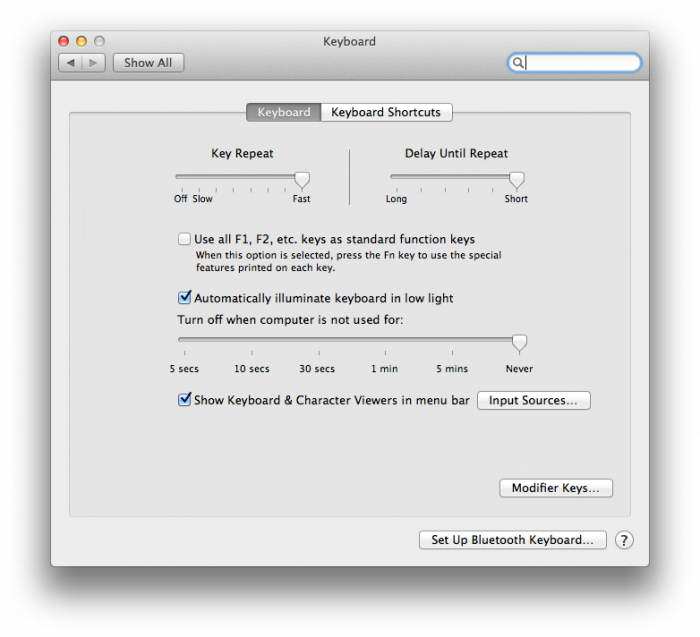
1 спосіб усунення непрацездатності клавіатури поза операційної системи
Часто трапляються ситуації відмови роботи клавіатури з-за несумісності драйверів на операційній системі. Існують різні версії “Віндовс”: 32 і 64 bit. Чим вони відрізняються і чому на них потрібні різні драйвера? Основна різниця в обробці різних обсягів оперативної пам’яті. Саме тому необхідно встановлювати різні типи драйверів, щоб в самий невідповідний момент не панікувати, чому не працює клавіатура на комп’ютері. Windows 8, 7, XP, Linux вимагають установки різного типу програмного забезпечення. Але щоб дізнатися, чи це справжня причина проблеми, необхідно перезавантажити комп’ютер і подивитися, натискаючи клавіші клавіатури NumLock і CapsLock, перевірити їх працездатність за допомогою спалахуючих індикаторів.

2 спосіб усунення неполадок клавіатури через CMOS
Ще один спосіб перевірки працездатності клавіатури поза операційної системи – зайти в налаштування CMOS і спробувати роботу клавіатури в безпечному режимі. Іноді виникає збій роботи операційної системи, безпечний режим дозволить виправити цю поломку. При відмові клавіші CapsLock і NumLock необхідно перейти до першого способу.
Комп’ютерний пристрій видає писк при наборі з клавіатури: способи усунення
Чому не працює клавіатура на комп’ютері коректно? Трапляються ситуації, коли при роботі з набором символьних знаків комп’ютерний пристрій видає звукові сигнали. У цьому випадку необхідно змінити параметри клавіатури. Щоб перейти до налаштувань, потрібно прописати в пошуковому рядку слово «Клавіатура».
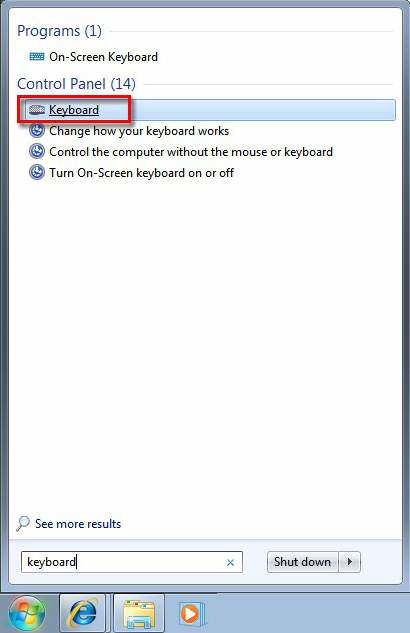
У результатах панелі управління є пункт їх зміни. Необхідно перейти за цим посиланням, біля пункту «Спростити набір тексту» прибрати галочку залипання клавіш і перейти до їх налаштувань. У розпочатому новому вікні прибрати галочку біля залипання клавіш при п’ятикратному натисканні на кнопку Shift. Зберігаємо результати, натискаючи на кнопку Ок, після чого автоматично відкривається колишнє вікно налаштувань клавіатури. У ньому прибираємо галочку біля пункту озвучування перемикачів шляхом натискання на Num Lock кнопку протягом 5 секунд. Після збереження результатів налаштувань комп’ютерний пристрій більше не буде видавати допитливі звукові сигнали.
Відмовляється працювати цифрова клавіатура
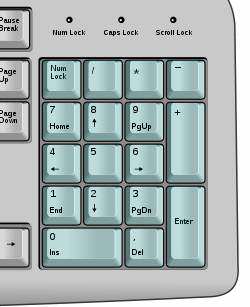
Деякі користувачі, купуючи периферійний пристрій, іноді задаються питанням про те, чому не працюють цифри на клавіатурі праворуч. На комп’ютері така ситуація трапляється досить часто, особливо на операційній системі Ubuntu. Що ж робити в такому випадку? Спробуйте просто натиснути поєднання двох клавіш: Shift + Num Lock. Найчастіше це допомагає. Є ймовірність, що з цифрової клавіатури налаштоване управління мишею. Щоб його відключити на операційній системі Windows, необхідно натиснути клавіші Alt + Shift + Num Lock. Є й інший, більш складний шлях переходу до установок оптичної миші. Але навіщо ускладнювати собі життя, коли натисканням комбінації клавіш можна вирішити всю проблему?
Чому не працює клавіатура на комп’ютері при включенні: вирішення проблеми

Щоб вирішити дану проблему, необхідно слідувати таким етапам:
Можливі причини непрацездатності деяких клавіш на клавіатурі
Бувають випадки, коли з-за неакуратності або необережності користувач комп’ютерного пристрою проливає на клавіатуру воду, чай або інші напої. І добре, якщо це зробив сам власник комп’ютера, адже він знає, звідки виходять проблеми з периферійним пристроєм. Але коли це зробив хтось інший і не зізнався, власник ще довго буде чухати потилицю, чому не працює USB-клавіатура на комп’ютері. Але найчастіше трапляється, що перестають працювати певні кнопки. Тоді необхідно розбирати і вручну чистити клавіатуру, а якщо вона вже окислилась, тоді повністю міняти. Адже мало шансів, що вона тепер працюватиме, як і раніше.
Користувачам на замітку
Тепер вам відомі можливі причини поломки комп’ютерної клавіатури. Деяким користувачам буде в новинку дізнатися, що в будь-якій операційній системі встановлюється автоматично і екранна клавіатура. У разі відмови роботи периферійного пристрою вона безумовно буде вам в допомогу.





